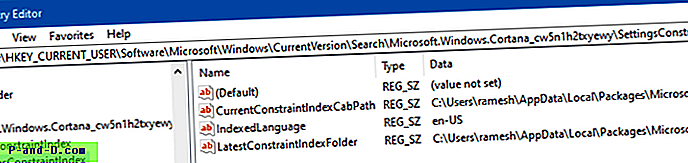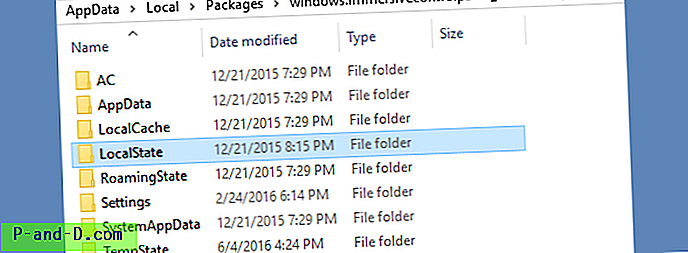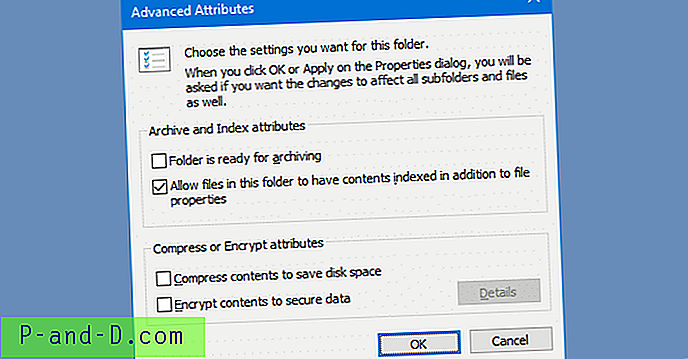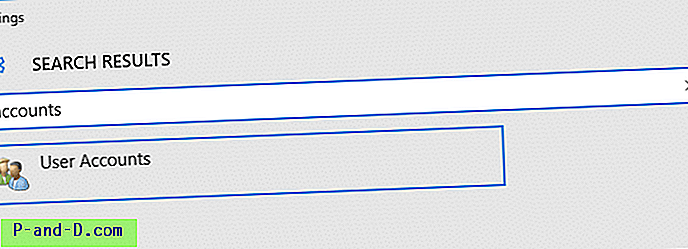Si la búsqueda en la página de configuración de Windows 10 es extremadamente lenta o devuelve el mensaje "Sin resultados", este artículo tiene la solución para el problema.
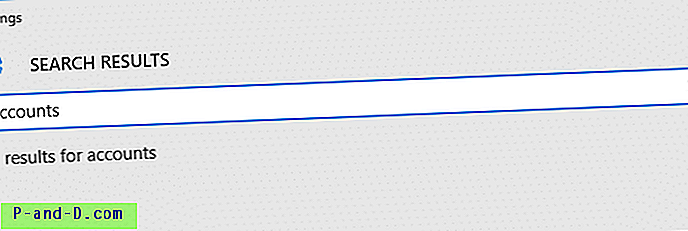
Problema relacionado: el cuadro de búsqueda de inicio está vacío
¿Su ventana de búsqueda de inicio aparece vacía, como en la siguiente captura de pantalla?
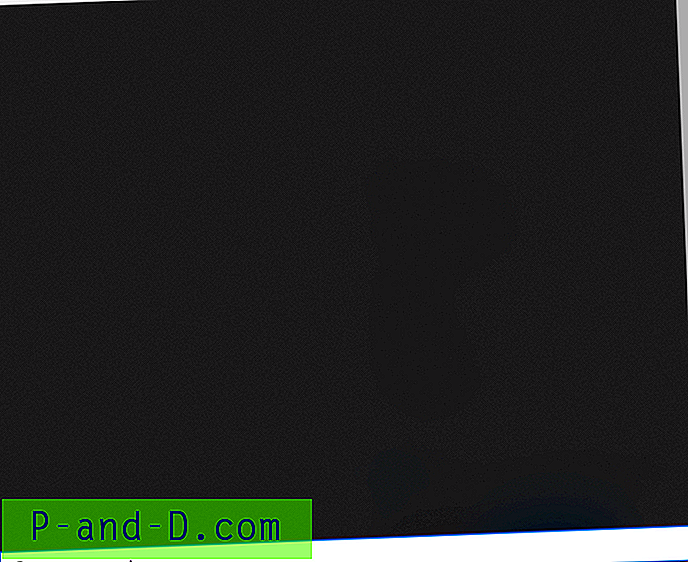
Solución alterna
Deshabilitar la búsqueda de Bing para el cuadro Inicio / Búsqueda evita el problema.
- Abra Regedit.exe y navegue a la siguiente clave:
HKEY_CURRENT_USER \ SOFTWARE \ Microsoft \ Windows \ CurrentVersion \ Search
- Cree un nuevo valor DWORD (32 bits) y
BingSearchEnablednombreBingSearchEnabled - Deje los datos del valor
BingSearchEnableden 0. - Debajo del valor de registro
BingSearchEnabled, haga doble clic en el valorCortanaConsenty establezca sus datos en 0. - Si el valor
CortanaConsentno existe,CortanaConsentmanualmente del tipo DWORD (32 bits). - Salga del Editor del registro.
- Cierre sesión y vuelva a iniciar sesión para que el cambio surta efecto.
Nota: Una vez que Microsoft soluciona el problema al final, puede eliminar el valor del registro BingSearchEnabled y luego establecer CortanaConsent en 1
[Solución] Los resultados de búsqueda no muestran resultados en la configuración de Windows 10
Paso 1: compruebe si el servicio de búsqueda de Windows se está ejecutando
- Presione WinKey + R, escriba
services.mscy presione ENTRAR - Haga doble clic en
Windows Searchy configure su tipo de inicio en Automático - Inicie manualmente el servicio haciendo clic en Inicio en la ventana de servicios.
Paso 2: corrija la ruta de la carpeta del índice de configuración en el registro
- Inicie el Editor del registro (regedit.exe)
- Vaya a la siguiente ubicación:
HKEY_CURRENT_USER \ Software \ Microsoft \ Windows \ CurrentVersion \ Search \ Microsoft.Windows.Cortana_cw5n1h2txyewy \ SettingsConstraintIndex
- Inspeccione las rutas de carpeta asignadas para los valores LatestConstraintIndexFolder & CurrentConstraintIndexCabPath
- Asegúrese de que las rutas de las carpetas sean válidas y señale las carpetas correctas. Por ejemplo, aquí están los datos del valor LatestConstraintIndexFolder en mi computadora.
C: \ Users \ ramesh \ AppData \ Local \ Packages \ Microsoft.Windows.Cortana_cw5n1h2txyewy \ LocalState \ ConstraintIndex \ Settings_ {4c7bd290-5fc7-4162-ab1c-b65a5531952e}La carpeta anterior tiene los siguientes archivos pertenecientes al índice de búsqueda de Configuración:
0.0.filtertrie.intermediate.txt 0.1.filtertrie.intermediate.txt 0.2.filtertrie.intermediate.txt Settings.ft Settings.index
En algunos sistemas, la ruta del perfil o el nombre de la carpeta
Settings_pueden ser incorrectos. Por ejemplo, puede apuntar incorrectamente a otra carpeta de perfil de usuario que no existe en el sistema. O bien, puede haber cambiado el nombre del nombre de la carpeta de inicio del perfil de usuario manualmente y no ha actualizado las rutas de registro. - La fijación de los datos del valor de LatestConstraintIndexFolder & CurrentConstraintIndexCabPath corrige los problemas de búsqueda en la aplicación Configuración.
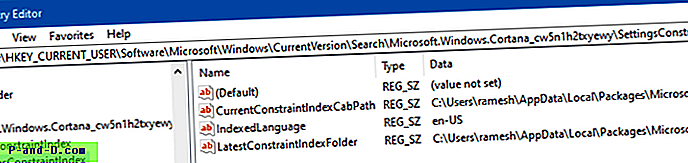
- Del mismo modo, es posible que desee corregir las rutas CurrentConstraintIndexCabPath y LatestConstraintIndexFolder en la siguiente clave de registro:
HKEY_CURRENT_USER \ Software \ Microsoft \ Windows \ CurrentVersion \ Search \ Microsoft.Windows.Cortana_cw5n1h2txyewy \ AppsConstraintIndex
- Salga del Editor del registro.
Habilite la indexación de contenido para la carpeta "Panel de control inmersivo"
Nota: Este paso no es obligatorio si está ejecutando Windows 10 v1903 o superior. Las últimas versiones de Windows 10 no usan esta carpeta.
- Abra la siguiente carpeta en el Explorador de archivos:
C: \ Users \% username% \ AppData \ Local \ Packages \ windows.immersivecontrolpanel_cw5n1h2txyewy
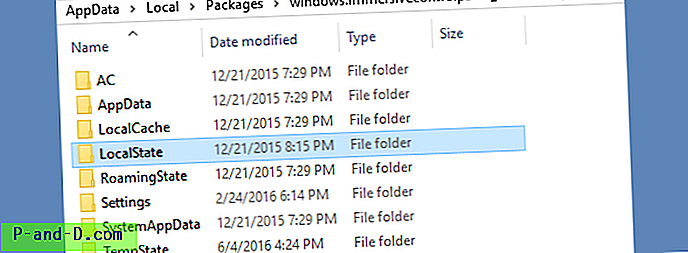
La carpeta anterior contiene los archivos XML utilizados por la página de configuración moderna. Si faltan estos archivos XML o su contenido no está indexado, la búsqueda en la página Configuración (WinKey + i) no arrojará resultados. Entonces, indexemos esta carpeta y sus subcarpetas y archivos. - Haga clic con el botón derecho en
LocalStatey haga clic en Propiedades. Haz clic en Avanzado. - En el cuadro de diálogo Atributos avanzados, habilite la opción Permitir que los archivos de esta carpeta tengan contenido indexado además de las propiedades del archivo
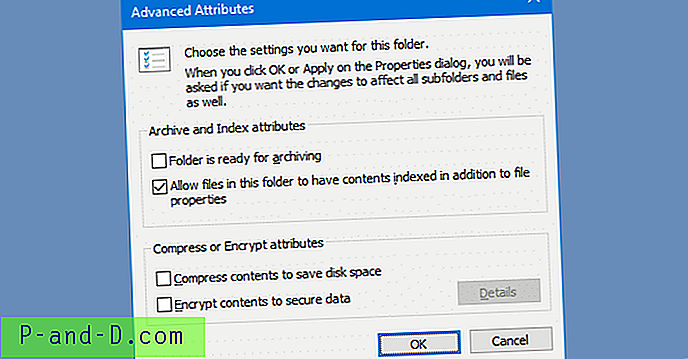
- Haga clic en Aceptar y aplique los cambios a todos los subdirectorios seleccionando la opción Aplicar cambios a esta carpeta, subcarpetas y archivos cuando se le solicite ( si la casilla de verificación ya está habilitada, desactive la opción y haga clic en Aceptar. Luego, vuelva a habilitarla y haga clic en Aceptar. )
- Espere un momento para que el índice de búsqueda rastree archivos en las subcarpetas. (Si aún no funciona, abra las Opciones de indexación en el Panel de control, haga clic en la pestaña Avanzado y reconstruya el índice de búsqueda).
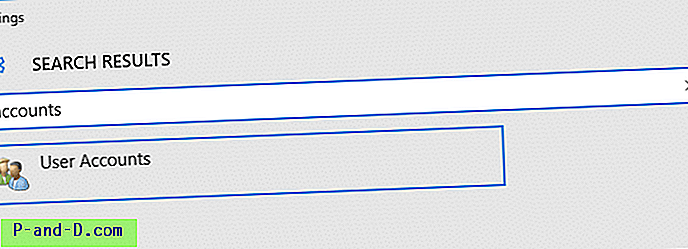
Como nota al margen, para acceder a "Cuentas", simplemente haga clic en Cuentas en la página principal de Configuración. Las capturas de pantalla son ilustrativas.
¡Eso es! Espero que esto corrija la opción de búsqueda en la página de configuración de Windows 10.